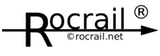Table of Contents
Onglet Locomotives
- Configuration | Onglet Locomotives | Raccourcis | Indicateurs d'état | Utilisation de multiples interfaces graphiques pour la visualisation | Rapports
Ce qui est affiché et quelles actions sont disponibles.
La table
L'ordre de tri peut être changé en cliquant sur l'une des entêtes de colonne.
Les colonnes peuvent être réordonnées en les glissant avec le bouton gauche de la souris tout en appuyant sur la touche MAJ.
Sélection de colonnes
Un clic droit sur une des entêtes de colonne ouvrira la fenêtre de dialogue sélection de colonne. (Seulement si la version wxWidgets est d'au moins 3.0.2)

Filtrage
Le filtrage peut être activé par le Menu affichage.

Glisser & Déposer
Les champs identifiant, image et Train peuvent être utiliser par Glisser & Déposer pour pour définir cette locomotive dans un bloc; Cliquer juste sur une de ces cellules, glisser la dans le bloc et relâcher le bouton gauche de la souris pour la déposer.
Le bloc doit être effacé avant si il y a déjà une autre locomotive dans le bloc.
Identifiant
L'identifiant de loco qui est choisi dans l'onglet Général de la fenêtre de configuration de loco.
#__
L'adresse de l'interface comme définie dans l'onglet Interface de la boîte de dialogue de configuration de la locomotive.
Si la locomotive est au dessus de la pile FiFo dans un emplacement cette adresse sera suffixé avec un signe plus (+).1)
Bloc
Montre le bloc que la locomotive occupe.
| Préfixe | ||
|---|---|---|
| Caractère | Signification | |
| - | coté entrée du bloc. | |
Mode
Vue d'ensemble de tous les modes qu'une locomotive peut avoir.
Si la locomotive est actionnée manuellement en utilisant une manette, cela affichera l'identifiant de la manette. (Rocview, andRoc…)
| Préfixes | ||
|---|---|---|
| Caractère | Signification | |
| * | Marqué pour le mode de reprise automatique à la prochaine session. | |
| > | mode semi-automatique. | |
| (n) | temps d'attente = n secondes | |
| # | Locomotive en mode manœuvre. | |
État de la locomotives
| Mode de la colonne | Dénotation | État du signal du bloc |
|---|---|---|
| stop | Le mode automatique de la locomotive est désactivé | -, gris |
| idle | La loco dans l'état inactif | O, gris |
| auto | La loco marche, mode auto | A, vert |
| auto | La loco marche, mode semi-auto | A, bleu |
| wait | La loco attends dans le bloc, mode auto | W, vert |
| wait | La loco attends dans le bloc, Mode semi-auto | W, bleu |
| wait | La loco attends dans le bloc, aucune destination trouvée | W, jaune |
| hold | La loco est désactivée, Fond rouge | |
| ctrl0 à ctrl3 | La loco est connectée à une manette de jeu | |
| rv… | La loco opère manuellement, Identifiant de la manette |
Destination
Le prochain bloc qui sera utilisé comme destination.
Le nombre entre crochets représente l'indice de l'horaire.
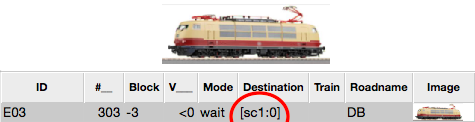
Train
Voir: Longueur du train

Le Train lié à cette locomotive avec la longueur et le poids totale entre parenthèses.
Un train peut être Assigné et la Libèration avec l'onglet locomotive du menu contextuel.
La longueur totale du train, incluant Les membre de l'unité multiple, est calculé automatiquement pour une utilisation avec les blocs et les itinéraires.
V__
V est la vitesse de la locomotive.
Quand le nombre est préfixé avec un signe moins cela signifie que la direction logique est permuté. Le fond de cette cellule passera également en rouge.
">" après ou "<" avant le nombre indique la direction choisie.
La valeur optionnelle entre parenthèses est la vitesse rapportée en km/h du décodeur de la locomotive. (RailCom&BiDiB)
| Préfixe | ||
|---|---|---|
| Caractère | Signification | |
| - | La direction logique est inversée. | |
| > | Direction avant | |
| < | Direction arrière | |
Manette
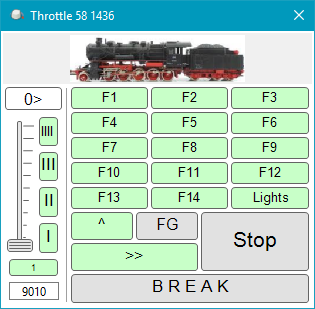
Avec un double clic sur une des cellules d'une locomotive, sauf pour l'identifiant, l'image et la colonne Train, une manette de contrôle est lancée: Manette de locomotive.
Manette

Pour contrôler manuellement un train. Les boutons de fonctions peuvent également être utilisés en mode automatique.
FG- et FG+
Ces boutons permutent les boutons F1-F4 entre le groupe de fonction F1-F4, F5-F8, F9-F12, F13-16, F17-F20, F21-F24, F25-F28 et F29-F32.
Tout dépends des paramètres de la locomotive, du Nombre de fonctions, et des capacités de la commande numérique connectée.
F0
F0 est utilisé dans la plupart des systèmes pour les lumières avant/arrière d'une locomotive.
I, II, III, IIII
Boutons de pré-sélection de vitesse:
| I | Vmin |
| II | Vmid |
| III | Vcruise |
| IIII | Vmax |
MAJ (^)

Bascule vers les Fonctions du train.
STOP
Cela enverra la vitesse zéro à la locomotive sélectionnée.
Si la locomotive fonctionne en mode automatique cela activera la pause qui rejettera toutes les futures commandes de vitesse. Cela sera visible avec le point rouge dans le coin supérieur gauche de ce bouton pour les icones en gris, ou avec le bouton entièrement rouge pour les icones en couleur.
Avec un second clic sur le bouton STOP la pause sera terminée.
Voir également: Pause à l'arrêt
Icônes
Voir les Fonctions Locomotive sur la façon de définir les icônes.
Les icônes devront être réduite pour tenir dans le bouton. (7395+)
Compteur de vitesse
Le compteur de vitesse optionnel peut être activé dans les préférences de Rocview.
- Montre la vitesse actuelle de la locomotive.
- Montre le temps de fonctionnement de la locomotive qui est rafraîchi à chaque changement de vitesse.
- L'échelle est automatiquement sélectionnée et dépend de V_max de la locomotive; 120 ou 240kmh.
Clics longs
| Bouton | Fonction |
|---|---|
| Stop | Mode manuel ON/OFF (Zimo MX10) |
Menu contextuel
Démarrer/Arrêter
Les démarrages et les arrêts du mode automatique pour cette locomotive.
Dépendant de ce qui est sélectionné comme destination la commande Démarrer aura pour effet de:
- Mettre en marche en mode aléatoire. (c'est à dire "Mode Aquarium")
- Si la locomotive est déjà en mode automatique:
- elle va réinitialiser le temps d'attente de bloc.
- elle écrasera l'occupation minimale dans les emplacements une seul fois.
- Mettre en marche une destination définie.
- Mettre en marche un Itinéraire ou un Tour.
Emplacement de la gare d'attache
Virtuel automatique
Voir: Virtuel Automatique
Arrêt du suivi
Arrêter l'itinéraire ou le tour sans fin ou le suivi.
Fonctionnement manuel/automatique
Permute entre le mode automatique et le mode semi-automatique. Ce réglage restera actif pendant la session en cours de Rocrail.
Manœuvre marche/arrêt
Basculer la locomotive sélectionnée entre les modes Normal et le Mode Manœuvre. En mode Manœuvre pour cette locomotive les itinéraires manœuvrés seront réservés au lieu des itinéraires normaux.
Les itinéraires Manœuvrés seront illuminés en "bleu" au lieu de "jaune". L'exemple pour le thème SpDrS60 est  au lieu de
au lieu de  .
.
(En avril 2019 cela est seulement réalisable pour les thèmes SpDrS60 et SLIM-COLOR).
Réinitialisation logiciel de la locomotive en mode automatique
Réinitialise tout, sauf pour le bloc actuel et les horaires, pour la locomotive sélectionnée.
Réinitialiser la locomotive en mode automatique
Réinitialise tout, incluant le bloc actuel et les horaires, pour la locomotive sélectionnée.
Inverser le sens logique
Voir: Direction de la locomotive.
Note: Cela inversera également le coté d'entrée du bloc.
Inverser le sens d'entrée du bloc
Inverse l'entrée du bloc
Envoi/Libération de la manette
Libérer une locomotive pour la rendre disponible pour un régulateur externe. Voir le manuel de la Centrale Numérique utilisée pour les détails.
Propriétés
Ouvre la fenêtre Propriétés de la locomotive.
Définir la destination
Choisir l'horaire
Voir: Horaires.
Sélection du trajet compilé
Voir: Tournés.
Désactiver/Activer
Pour désactiver ou activer le mode automatique pour cette locomotive.
La colonne Mode de la locomotive désactivée affiche hold sur fond rouge. Une locomotive désactivée ne peut pas être démarré en mode automatique.
Utile si une locomotive est dans un bloc, mais cela devrait empêcher le démarrage de cette locomotive par, par exemple, Démarrer toutes les locomotives ou Reprendre toutes les locomotives.
Cacher
Retire la locomotive du tableau. Si l'option montrer la locomotive est activée la locomotive est affichée de nouveau dans le tableau.
Assigner un train
La fenêtre de dialogue Index Operateur sera ouverte et un train sélectionné sera assigné à cette locomotive.
Voir également:
Libération d'un train
Le train assigné (colonne "Train") sera libéré de la locomotive.
Lier un train / Délier un train
En construction …
Voir le forum Rocrail en allemand: Züge zusammenführen und trennen.
Page utilisateur: Lier un Train